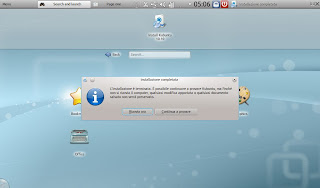In quanti capiscono anche il testo? :-)
Link
Il testo di JavaZone
domenica 30 gennaio 2011
lunedì 24 gennaio 2011
Somewhere over the rainbow: in montagna, tra aerei e transponder
Se mai ci fosse una giornata invernale ideale, quella era ieri. Il cielo terso, il sole limpido, che intiepidisce senza scaldare. Ne abbiamo approfittato per andare in montagna, sulla neve.
Il luogo scelto era il Monte Verena, uno dei pochi posti sull'Altopiano ancora con neve. La giornata è passata molto velocemente, discese sul bob con le bimbe (povero il mio sedere, che botte!), pupazzi di neve granitici (le neve era decisamente ghiacciata), e panino sulle panche fuori dal bar.
Dopo pranzo, disteso sulla neve, assaporavo l'aria limpida, la testa per aria, guardando la cupola del cielo interamente azzurra - avrei dovuto portare una coperta, il sedere era fastidiosamente freddo.
All'improvviso, l'apparizione di un aereo di linea. Si vedeva benissimo, anche se volava a più di 10 mila metri di quota. L'aereo lasciava quattro tracce bianche che scomparivano velocemente.
Una volta a casa, la sera, a casa, leggevo qualche post qua e là, giusto per aggiornarmi sulle ultime novità. E mi sono imbattuto in questo.
Il luogo scelto era il Monte Verena, uno dei pochi posti sull'Altopiano ancora con neve. La giornata è passata molto velocemente, discese sul bob con le bimbe (povero il mio sedere, che botte!), pupazzi di neve granitici (le neve era decisamente ghiacciata), e panino sulle panche fuori dal bar.
Dopo pranzo, disteso sulla neve, assaporavo l'aria limpida, la testa per aria, guardando la cupola del cielo interamente azzurra - avrei dovuto portare una coperta, il sedere era fastidiosamente freddo.
All'improvviso, l'apparizione di un aereo di linea. Si vedeva benissimo, anche se volava a più di 10 mila metri di quota. L'aereo lasciava quattro tracce bianche che scomparivano velocemente.
Una volta a casa, la sera, a casa, leggevo qualche post qua e là, giusto per aggiornarmi sulle ultime novità. E mi sono imbattuto in questo.
(fonte www.flightradar24.com - fare clic per ingrandire l'immagine)
Si tratta di un sito che fornisce la posizione in tempo reale di buona parte di tutti gli aerei che passano sull'Europa - e anche in altre parti del mondo. L'idea di del sito è nata in Svezia e poi si è espansa in tutto il resto del mondo, usufruendo di contributi volontari, sul sito ci sono le istruzioni per farlo.
La tracciatura dei voli è possibile grazie ai segnali inviati dai "transponder ADS-B", dei trasmettitori radio, presenti in quasi tutti gli aerei moderni. Questi segnali radio sono intercettati da ricevitori come questo.
(fonte www.flightradar24.com - fare clic per ingrandire l'immagine)
Questi ricevitori sono in grado di intercettare il segnale radio di un aereo per un raggio di 250-300 kilometri (!), quindi ne bastano pochi per coprire una zona vastissima. Per dare un'idea, ne basterebbero 5-6, piazzati con criterio, per coprire tutto il nord Italia.
Ma la cosa incredibile è la quantità di voli che ci passano sopra la testa! La montagna, la natura, il silenzio, mi sembrano meno poetici, con tutta quella roba per aria.
Link:
venerdì 21 gennaio 2011
Il kernel Linux in un'unica immagine navigabile
Linux kernel map (fonte: http://www.makelinux.net/kernel_map)
Su Internet si trovano tante cose, come per esempio una mappa completa del kernel Linux, aggiornata alla versione 2.6.36, con tanto di pulsanti per la navigazione in lungo e in largo dei suoi numerosissimi moduli.
Personalmente, non ne capisco una cippa, ma sono convinto molte persone ci perderanno qualche ora a studiarla. :-)
Link:
Kernel map su makelinux.net
giovedì 20 gennaio 2011
Ubuntu@Fermo: una giornata completamente dedicata a Ubuntu
Sabato 22 gennaio a Fermo si terrà un evento interamente dedicato a Ubuntu, una specie di "Ubuntu Day". La manifestazione è organizzata dal Fermolug, in collaborazione con la Comunità Italiana Ubuntu-it.
La manifestazione si terrà presso il Centro Congressi San Martino di Fermo, e vedrà la partecipazione di molti membri della comunità di Ubuntu-it, i quali presenteranno alcuni talk su argomenti legati al mondo di Linux e del software libero.
Purtroppo il sottoscritto non ci sarà :-( a causa di precedenti impegni, ma di sicuro non mancherà alla prossima manifestazione Ubuntu ;-)
Link:
Pagina sul wiki di ubuntu-it dedicata all'evento
mercoledì 19 gennaio 2011
Energia nuclare: lo spot di Greenpeace "il problema senza soluzione"
Greenpeace usa l'arma dell'ironia per contrastare lo spot pro-energia nucleare di un cosiddetto forum, poco trasparente (a pochi è noto che è finanziato da aziende che fanno i soldi con il nucleare), poco disposto ad ascoltare (l'unico forum che non permette ai visitatori di commentare i suoi articoli!), ma dotato di ingenti risorse economiche (tanto da potersi permettere una campagna sulle TV nazionali).
Link:
Miei precedenti post sull'energia nucleare
Greenpeace sul nucleare
mercoledì 12 gennaio 2011
Bansky sul disastro ambientale nel Golfo del Messico della BP
fonte: http://www.banksy.co.uk
Bansky, il fantomatico e corrosivo artista di strada inglese, ha sintetizzato a suo modo il disastro ambientale nel Golfo del Messico, causato dall'avaria della piattaforma petrolifera "Deepwater Horizon", di proprietà BP. Il disastro iniziò il 20 aprile 2010 e terminò dopo quasi 4 mesi, il 4 agosto 2010, riversando milioni di barili di petrolio nelle acque del Golfo del Messico, "con milioni di barili di petrolio che ancora galleggiano sulle acque di fronte a Luisiana, Mississippi, Alabama e Florida, oltre alla frazione più pesante del petrolio che ha formato ammassi chilometrici sul fondale marino. (fonte: wikipedia.org)".
L'opera di Bansky è un kiddy ride, cioè una giostrina per bambini, quelle che si trovano nei supermercati di tutto il mondo, (tanto adorate dai bambini, quanto odiate dai genitori!). Rappresenta un delfino intrappolato nelle reti anti petrolio, che salta un barile galleggiante, in un mare nero.
L'opera si trova a Brighton, in Gran Bretagna, vicino al "Brighton Pier", un'enorme banchina e parco divertimenti d'inizio '900 che ospita moltissime sale giochi, attrazioni da luna park e pub.
Bansky si dimostra sempre attento (a modo suo, ovvio) alle tematiche ambientali, come altre sue opere (qui sotto un paio).
fonte: http://www.banksy.co.uk
Fonte: http://www.treehugger.com
Link:
Bansky su Wikipedia
Il disastro ambientale su Wikipedia
Mio precedente post sul disastro ambientale
lunedì 10 gennaio 2011
Installazione e prova di Kubuntu 10.10 Maverick Meerkat
È passato un bel po' di tempo dall'uscita di Kubuntu 10.10 "Maverick Meerkat", e ho aspettato Natale e le ferie correlate per trovare il tempo di installarlo sul nuovo netbook di mia figlia Greta.
Era da tanto tempo che volevo tornare a Kubuntu, il mio primo amore della famiglia *ubuntu, ma non avevo un PC adeguato su cui farlo girare. Mi sono quindi creato l'occasione comprando il netbook che ho regalato a mia figlia Greta per Natale. Beh, il computer è in realtà per la famiglia, quindi lo useranno anche mia moglie e l'altra bambina più piccola, Giada. Quest'ultima quando riuscirà a prendere in mano qualcosa senza il preciso fine di distruggerlo!
La macchina in prova
Il computer è un netbook abbastanza recente, il Packard Bell DOT SE 001 IT nero, trovato a un prezzo d'occasione presso una nota catena cooperativa di supermercati. La dotazione:
Prova del CD Live
Provare Kubuntu senza installare niente sul computer è una delle cose più facili del mondo:
Per la mia prova ho usato "Kubuntu 10.10 Desktop Edition 32-bit", cioè la versione per "32 bit". Questa versione è quella generica, che va bene per tutti i processori. Esiste anche una versione ottimizzata per le CPU dotate di architetture a 64 bit. Se avete dubbi su quale versione usare per il vostro computer, potete usare tranquillamente "Kubuntu 10.10 Desktop Edition 32-bit", che funziona bene quale che sia il vostro PC.
Kubuntu 10.10, come tutte le moderne distribuzioni Linux, è diffuso sotto forma di "CD Live", un CD che si può usare senza modificare e senza installare niente sul computer. Questo è un ottimo sistema per vedere come va la distribuzione e capire se tutte le periferiche del computer sono riconosciute correttamente.
Avviando il computer dal CD live di Kubuntu, appare la seguente videata.
Nel menu si può solo scegliere di avviare Kubuntu in modalità "live". Inoltre si accede ad ulteriori opzioni:
Dopo un paio di minuti (ma questo dipende dalla velocità del computer), si accede a questa videata.
Da questa videata si può scegliere la lingua, e io ovviamente scelgo l'italiano. Questo menu altro non è che la trasposizione grafica del "vecchio menu" testuale delle versioni precedenti (vedi sopra). Come potete vedere, si può scegliere se:
Passa ancora un minuto e finalmente si arriva al desktop di Kubuntu 10.10.
Già qui si trova la prima piacevole sorpresa di Kubuntu 10.10: il desktop è nella versione "Plasma Netbook", l'interpretazione di KDE 4 del desktop per i piccoli portatili. La cosa che fa piacere è vedere che Kubuntu ha configurato subito l'interfaccia, basandosi sulla risoluzione dello schermo.
Resta comunque sempre disponibile il classico "Plasma Desktop", adatto ai portatili e ai computer fissi, e si può passarvi con una semplice modifica dalle "Impostazioni di sistema", ma di questo ne parleremo più avanti.
Questo approccio, cioè l’avere due desktop selezionabili, potrebbe essere seguito anche da Ubuntu, che ha scelto “Unity” come desktop predefinito per il rilascio 11.04, ma che (forse) non abbandonerà Gnome Desktop, nella sua versione 2.3*. In tal caso, Kubuntu, come già avvenuto in passato, si confermerebbe una piattaforma che, per certi versi, anticipa le soluzioni Ubuntu.
Per chi usa Kubuntu per la prima volta, consiglio di "giocarci" un po', provare tutte le periferiche, non solo mouse e tastiera! In particolare alcuni dispositivi recenti, come chiavette USB per navigare su Internet e schede Wi Fi, potrebbero non funzionare su Kubuntu. Prima di installare Kubuntu assicuratevi quindi che funzionino.
Il mio netbook Packard Bell funziona perfettamente con Kubuntu 10.10, tutte le periferiche sono state riconosciute automaticamente, anche la piccola videocamera integrata sullo schermo, e i tasti funzionali speciali Fn che regolano il volume delle casse, l'accensione della scheda wifi, ecc.
Noto che anche su Kubuntu il tipo di carattere predefinito è il nuovo font "Ubuntu", cosa questa che denota come gli sviluppatori non tralascino ogni minimo particolare.
Cominciamo l'installazione di Kubuntu 10.10
I passi per installare Kubuntu 10.10 sono davvero pochi e semplici. Per installare Kubuntu 10.10, basta selezionare l'icona in alto a sinistra "Install Kubuntu 10.10" e rispondere alle semplici domande che il sistema richiede. Facciamo quindi clic e vediamo cosa succede.
Chi conosce già Ubuntu, noterà che la grafica del programma di installazione di Kubuntu è praticamente identica, nell’interpretazione dal tipico colore azzurro di KDE.
Si comincia con il selezionare la lingua. Avendo scelto già "Italiano" in avvio, questo è già impostato sulla prima finestra che appare. Avanti.
Preparazione all'installazione
Si passa alla finestra di "Preparazione all'installazione di Kubuntu". Si tratta di una novità di Kubuntu 10.10, prima non presente, e volta a semplificare ulteriormente l'installazione. In questa finestra il programma di installazione controlla che:
Premiamo il tasto "Avanti" e proseguiamo.
Questo è l'unico punto davvero critico nell'installazione. In questo caso, sul disco ci sono già memorizzati altri sistemi operativi, e bisogna decidere cosa fare:
Se proprio non si sa cosa scegliere, consiglio di contattare un amico esperto di Linux o il LUG (Linux User Group) più vicino per essere aiutato nella scelta migliore.
Nel caso si scelga la seconda opzione, che è la più comune in quanto permette di far convivere un sistema operativo esistente (per esempio Windows) e Kubuntu, in modalità detta "dual boot", si dovrà scegliere quanto spazio riservare a Kubuntu.
Spostando la barra che divide le due parti del disco fisso a destra o sinistra si può diminuire o aumentare lo spazio riservato a Kubuntu 10.10, che è quello azzurro. Ricordate che lo spazio minimo è di 2,3 GB, ma consiglio di riservarne almeno una decina - considerate le dimensione dei dischi fissi attuali.
ATTENZIONE! Premendo il tasto "Installa", si inizia l'installazione di Kubuntu 10.10 e non si può annullare questa operazione... Quindi controllare bene le opzioni scelte!
Questa modifica nel processo di installazione, che adesso inizia quando ancora non si è finito di inserire i propri dati, è stata introdotta da questo rilascio, per velocizzare il processo di installazione. Bisogna quindi stare attenti, perché non è più proposta una schermata finale di riepilogo e conferma dell'installazione, com'era fino Kubuntu 10.04.
Premiamo quindi "Installa" e appare un’ultima schermata di conferma dell’operazione, premiamo “Continua” e si comincia davvero con l’installazione.
Colpo di scena: perché ho salvato la vita a Windows
Sul netbook c’era già installato Windows XP in una qualche “non-ricordo-edition”. Al momento del partizionamento ho provato la forte tentazione di rasarlo a zero, e installare solo Kubuntu.
Per questo motivo, avevo anche pensato a farmi dare il rimborso della licenza da Packard Bell (azienda recentemente acquisita da Acer). Il rimborso consisteva in pochi euro, e non valeva la pena.
Poi comunque ho desistito perché voglio che le mie bambine imparino a usare sia Linux che Windows. Là fuori è un mondo difficile, e devono sapersela cavare in tutte le situazioni.
Scelta della località
Si passa quindi alla selezione della località. Avendo scelto la lingua italiana, Kubuntu imposta Italia in maniera predefinita. Da notare che intanto il programma di installazione sta già creando il file system e copiando i file sull'hard disk, come si può vedere sulla barra di avanzamento azzurra sulla finestra in alto.
Premiamo "Avanti".
Scelta della tastiera
Come sapete, la disposizione dei tasti sulla tastiera cambia a seconda del Paese. In Italia si usa la tastiera italiana, ma può capitare di trovare PC, specie portatili, con tastiera inglese. Se avete dubbi, provate a digitare qualche carattere, oppure provate a controllare a campione la disposizione dei tasti sulla tastiera confrontandola con quella che vedete sulle schermata. Se non combaciano provate a cambiare paese e tastiera. Poi premete "Avanti".
Informazioni personali
Le scelte per l’installazione e l’inserimento dei dati è finito, adesso si tratta solo di attendere qualche minuto durante l’installazione. L'installazione prosegue con una serie di "diapositive", a metà strada tra la pubblicità e l'aiuto in linea, utili per che arriva per la prima volta su Kubuntu o Linux in generale. Da questo punto in poi, ci vogliono un 10-15 minuti per completare l'installazione. Chi già conosce Kubuntu e ha altro da fare, può farlo, e lasciare che il computer faccia tutto da solo. Gli altri potrebbero trovare utili i suggerimenti delle diapositive.
Se va tutto bene, le slide finiscono e appare un messaggio per riavviare il computer.
L'installazione è terminata, per usare Kubuntu 10.10 bisogna riavviare il computer. Si può anche scegliere di continuare a provare la versione "Live".
Premo "Riavvia ora" e... il seguito nella seconda parte! :-)
Stay tuned... la seconda parte è già in cantiere!
Link:
Come procurarsi il CD di Kubuntu dal sito Ubuntu-it
Era da tanto tempo che volevo tornare a Kubuntu, il mio primo amore della famiglia *ubuntu, ma non avevo un PC adeguato su cui farlo girare. Mi sono quindi creato l'occasione comprando il netbook che ho regalato a mia figlia Greta per Natale. Beh, il computer è in realtà per la famiglia, quindi lo useranno anche mia moglie e l'altra bambina più piccola, Giada. Quest'ultima quando riuscirà a prendere in mano qualcosa senza il preciso fine di distruggerlo!
La macchina in prova
Il computer è un netbook abbastanza recente, il Packard Bell DOT SE 001 IT nero, trovato a un prezzo d'occasione presso una nota catena cooperativa di supermercati. La dotazione:
- CPU Intel Atom N450 a 1,66 MHz
- Memoria RAM 1 GB
- Schermo LED da 10,1''
- Hard disk 160 GB
- Scheda video Intel GMA 3150
Prova del CD Live
Provare Kubuntu senza installare niente sul computer è una delle cose più facili del mondo:
- scaricare l'immagine ISO di Kubuntu 10.10 da Internet - oppure procurarselo da un amico, oppure farselo spedire a casa da shipit, oppure farselo spedire a casa dalla Comunità Ubuntu-it (in fondo al post i link)
- con un qualsiasi programma di masterizzazione, masterizzare l'immagine ISO scaricata su un CD vergine
- avviare il computer con il CD appena masterizzato, e con il lettore CD come primo dispositivo di boot
- avviare il computer con una chiavetta USB creata con l'immagine ISO, e con la chiavetta USB come primo dispositivo di boot.
Per la mia prova ho usato "Kubuntu 10.10 Desktop Edition 32-bit", cioè la versione per "32 bit". Questa versione è quella generica, che va bene per tutti i processori. Esiste anche una versione ottimizzata per le CPU dotate di architetture a 64 bit. Se avete dubbi su quale versione usare per il vostro computer, potete usare tranquillamente "Kubuntu 10.10 Desktop Edition 32-bit", che funziona bene quale che sia il vostro PC.
Kubuntu 10.10, come tutte le moderne distribuzioni Linux, è diffuso sotto forma di "CD Live", un CD che si può usare senza modificare e senza installare niente sul computer. Questo è un ottimo sistema per vedere come va la distribuzione e capire se tutte le periferiche del computer sono riconosciute correttamente.
Avviando il computer dal CD live di Kubuntu, appare la seguente videata.
Prima videata: il classico menu di Kubuntu 10.10, molto simile a quella di Ubuntu
Nel menu si può solo scegliere di avviare Kubuntu in modalità "live". Inoltre si accede ad ulteriori opzioni:
- la lingua con cui avviare il sistema, c'è anche l'italiano (premere il tasto F2)
- la tastiera da usare (premere il tasto F3)
- la modalità video - per schede video vecchie (premere il tasto F4)
- altre opzioni di accessibilità (premere il tasto F5)
La videata che appare durante l'avvio di Kubuntu 10.10
Dopo un paio di minuti (ma questo dipende dalla velocità del computer), si accede a questa videata.
Il nuovo menu grafico di avvio di Kubuntu 10.10
Da questa videata si può scegliere la lingua, e io ovviamente scelgo l'italiano. Questo menu altro non è che la trasposizione grafica del "vecchio menu" testuale delle versioni precedenti (vedi sopra). Come potete vedere, si può scegliere se:
- provare Kubuntu 10.10
- installare Kubuntu 10.10
Passa ancora un minuto e finalmente si arriva al desktop di Kubuntu 10.10.
Kubuntu 10.10 live - Plasma Netbook
Già qui si trova la prima piacevole sorpresa di Kubuntu 10.10: il desktop è nella versione "Plasma Netbook", l'interpretazione di KDE 4 del desktop per i piccoli portatili. La cosa che fa piacere è vedere che Kubuntu ha configurato subito l'interfaccia, basandosi sulla risoluzione dello schermo.
Resta comunque sempre disponibile il classico "Plasma Desktop", adatto ai portatili e ai computer fissi, e si può passarvi con una semplice modifica dalle "Impostazioni di sistema", ma di questo ne parleremo più avanti.
Questo approccio, cioè l’avere due desktop selezionabili, potrebbe essere seguito anche da Ubuntu, che ha scelto “Unity” come desktop predefinito per il rilascio 11.04, ma che (forse) non abbandonerà Gnome Desktop, nella sua versione 2.3*. In tal caso, Kubuntu, come già avvenuto in passato, si confermerebbe una piattaforma che, per certi versi, anticipa le soluzioni Ubuntu.
Per chi usa Kubuntu per la prima volta, consiglio di "giocarci" un po', provare tutte le periferiche, non solo mouse e tastiera! In particolare alcuni dispositivi recenti, come chiavette USB per navigare su Internet e schede Wi Fi, potrebbero non funzionare su Kubuntu. Prima di installare Kubuntu assicuratevi quindi che funzionino.
Il mio netbook Packard Bell funziona perfettamente con Kubuntu 10.10, tutte le periferiche sono state riconosciute automaticamente, anche la piccola videocamera integrata sullo schermo, e i tasti funzionali speciali Fn che regolano il volume delle casse, l'accensione della scheda wifi, ecc.
Noto che anche su Kubuntu il tipo di carattere predefinito è il nuovo font "Ubuntu", cosa questa che denota come gli sviluppatori non tralascino ogni minimo particolare.
Cominciamo l'installazione di Kubuntu 10.10
I passi per installare Kubuntu 10.10 sono davvero pochi e semplici. Per installare Kubuntu 10.10, basta selezionare l'icona in alto a sinistra "Install Kubuntu 10.10" e rispondere alle semplici domande che il sistema richiede. Facciamo quindi clic e vediamo cosa succede.
Installazione di Kubuntu 10.10: selezione della lingua
Chi conosce già Ubuntu, noterà che la grafica del programma di installazione di Kubuntu è praticamente identica, nell’interpretazione dal tipico colore azzurro di KDE.
Si comincia con il selezionare la lingua. Avendo scelto già "Italiano" in avvio, questo è già impostato sulla prima finestra che appare. Avanti.
Preparazione all'installazione
Installazione di Kubuntu 10.10: scelta dei parametri di installazione,
in questo caso il computer è sconnesso dalla Rete.
Si passa alla finestra di "Preparazione all'installazione di Kubuntu". Si tratta di una novità di Kubuntu 10.10, prima non presente, e volta a semplificare ulteriormente l'installazione. In questa finestra il programma di installazione controlla che:
- il disco fisso presente sul computer abbia almeno 2,3 GB di spazio libero - lo spazio minimo necessario all'installazione di Kubuntu;
- sia collegato alla rete elettrica - questa cosa vale per i portatili: è buona cosa che il portatile sia collegato alla rete elettrica, piuttosto che funzioni solo con la batteria; in questo secondo caso, la carica della batteria potrebbe esaurirsi nel corso dell'installazione, causando danni importanti - anche irreversibili - al computer;
- sia collegato a Internet - questa opzione vale se si desiderano scaricare aggiornamenti dalla Rete, ma non è indispensabile per la buona riuscita dell'installazione, il CD è più che sufficiente.
- scaricare aggiornamenti dalla rete - per avere l'ultima versione aggiornata dei programmi e correzioni di errore;
- installare software di terze parti - il CD di Kubuntu contiene solo software libero, in alcuni casi, specie nel caso non esista una alternativa libera, si può scegliere di installare software proprietario.
Premiamo il tasto "Avanti" e proseguiamo.
Installazione di Kubuntu 10.10: scelta di dove installare Kubuntu
e partizionamento del disco
e partizionamento del disco
Questo è l'unico punto davvero critico nell'installazione. In questo caso, sul disco ci sono già memorizzati altri sistemi operativi, e bisogna decidere cosa fare:
- Kubuntu si può installare insieme ad altri sistemi operativi (prima opzione),
- oppure si può installare cancellando tutto quel che c'è (seconda opzione),
- oppure si può scegliere a mano come suddividere lo spazio tra Kubuntu e gli altri sistemi.
Se proprio non si sa cosa scegliere, consiglio di contattare un amico esperto di Linux o il LUG (Linux User Group) più vicino per essere aiutato nella scelta migliore.
Nel caso si scelga la seconda opzione, che è la più comune in quanto permette di far convivere un sistema operativo esistente (per esempio Windows) e Kubuntu, in modalità detta "dual boot", si dovrà scegliere quanto spazio riservare a Kubuntu.
Spostando la barra che divide le due parti del disco fisso a destra o sinistra si può diminuire o aumentare lo spazio riservato a Kubuntu 10.10, che è quello azzurro. Ricordate che lo spazio minimo è di 2,3 GB, ma consiglio di riservarne almeno una decina - considerate le dimensione dei dischi fissi attuali.
ATTENZIONE! Premendo il tasto "Installa", si inizia l'installazione di Kubuntu 10.10 e non si può annullare questa operazione... Quindi controllare bene le opzioni scelte!
Questa modifica nel processo di installazione, che adesso inizia quando ancora non si è finito di inserire i propri dati, è stata introdotta da questo rilascio, per velocizzare il processo di installazione. Bisogna quindi stare attenti, perché non è più proposta una schermata finale di riepilogo e conferma dell'installazione, com'era fino Kubuntu 10.04.
Premiamo quindi "Installa" e appare un’ultima schermata di conferma dell’operazione, premiamo “Continua” e si comincia davvero con l’installazione.
Installazione di Kubuntu 10.10: conferma dell'installazione
Colpo di scena: perché ho salvato la vita a Windows
Sul netbook c’era già installato Windows XP in una qualche “non-ricordo-edition”. Al momento del partizionamento ho provato la forte tentazione di rasarlo a zero, e installare solo Kubuntu.
Per questo motivo, avevo anche pensato a farmi dare il rimborso della licenza da Packard Bell (azienda recentemente acquisita da Acer). Il rimborso consisteva in pochi euro, e non valeva la pena.
Poi comunque ho desistito perché voglio che le mie bambine imparino a usare sia Linux che Windows. Là fuori è un mondo difficile, e devono sapersela cavare in tutte le situazioni.
Scelta della località
Installazione di Kubuntu 10.10: selezione della località
Si passa quindi alla selezione della località. Avendo scelto la lingua italiana, Kubuntu imposta Italia in maniera predefinita. Da notare che intanto il programma di installazione sta già creando il file system e copiando i file sull'hard disk, come si può vedere sulla barra di avanzamento azzurra sulla finestra in alto.
Premiamo "Avanti".
Scelta della tastiera
Come sapete, la disposizione dei tasti sulla tastiera cambia a seconda del Paese. In Italia si usa la tastiera italiana, ma può capitare di trovare PC, specie portatili, con tastiera inglese. Se avete dubbi, provate a digitare qualche carattere, oppure provate a controllare a campione la disposizione dei tasti sulla tastiera confrontandola con quella che vedete sulle schermata. Se non combaciano provate a cambiare paese e tastiera. Poi premete "Avanti".
Informazioni personali
A questo punto si impostano i dati personali. Dato che il computer è delle bambine (come ormai tutto, a casa mia), imposto il loro nome. Da notare come sia importante impostare una buona password: "una parola magica che conosci solo tu, per impedire che qualche cattivone ti rompa il computer", come ho spiegato a mia figlia Greta. Questa è una lezione che non mi stanco mai di ripetere anche agli adulti. Ma ho più successo con i bambini.
Installazione di Kubuntu 10.10: impostazione dei dati personali
Le scelte per l’installazione e l’inserimento dei dati è finito, adesso si tratta solo di attendere qualche minuto durante l’installazione. L'installazione prosegue con una serie di "diapositive", a metà strada tra la pubblicità e l'aiuto in linea, utili per che arriva per la prima volta su Kubuntu o Linux in generale. Da questo punto in poi, ci vogliono un 10-15 minuti per completare l'installazione. Chi già conosce Kubuntu e ha altro da fare, può farlo, e lasciare che il computer faccia tutto da solo. Gli altri potrebbero trovare utili i suggerimenti delle diapositive.
Se va tutto bene, le slide finiscono e appare un messaggio per riavviare il computer.
Installazione di Kubuntu 10.10: fine dell'installazione, con la scelta se riavviare il PC
L'installazione è terminata, per usare Kubuntu 10.10 bisogna riavviare il computer. Si può anche scegliere di continuare a provare la versione "Live".
Premo "Riavvia ora" e... il seguito nella seconda parte! :-)
Stay tuned... la seconda parte è già in cantiere!
Link:
Come procurarsi il CD di Kubuntu dal sito Ubuntu-it
venerdì 7 gennaio 2011
La neve in città
Un adulto, una sera qualsiasi, va a letto, e quando si sveglia la mattina dopo, pensando a malavoglia che deve andare a lavorare, si ritrova la casa, le strade, tutto, ricoperto di neve. Traffico, code, imbranati che vanno ai 10 km/h, scarpe bagnate, piedi freddi.
E tutto è successo che non me ne sono accorto.
La neve in città è un assassino silenzioso.
Un bambino, una sera qualsiasi, va a letto, e quando si sveglia la mattina dopo, pensando molto a malavoglia che deve andare a scuola, si ritrova la casa, le strade, tutto, tuttissimo, ricoperto di neve. Un velo bianco magico ricopre il grigio mondo degli adulti e lo trasforma in un gigantesco parco giochi.
E tutto è successo che dormivo.
La neve in città è un mago portentoso.
martedì 4 gennaio 2011
Il professor Renzo Davoli racconta il Software Libero
In occasione dello "GNUnisi Day" 2010, tenutosi il 22 Ottobre 2010 a Siena, il Prof. Renzo Davoli ha raccontato cos'è il Software Libero e perchè è conveniente usarlo nella Pubblica Amministrazione.
Video molto istruttivo e assolutamente da vedere!
Link:
GNU ISI Day a Siena
Post originale sul sito del Progetto GNUnisi
Video molto istruttivo e assolutamente da vedere!
Watch live streaming video from gnunisi at livestream.com
Link:
GNU ISI Day a Siena
Post originale sul sito del Progetto GNUnisi
Iscriviti a:
Post (Atom)